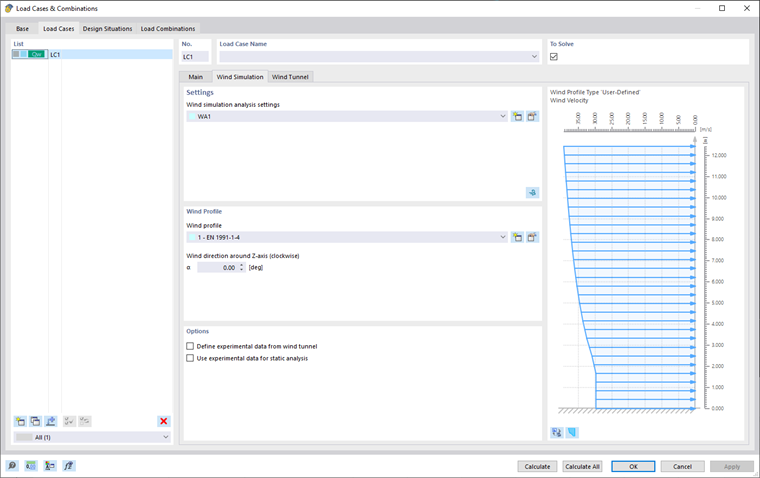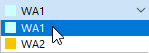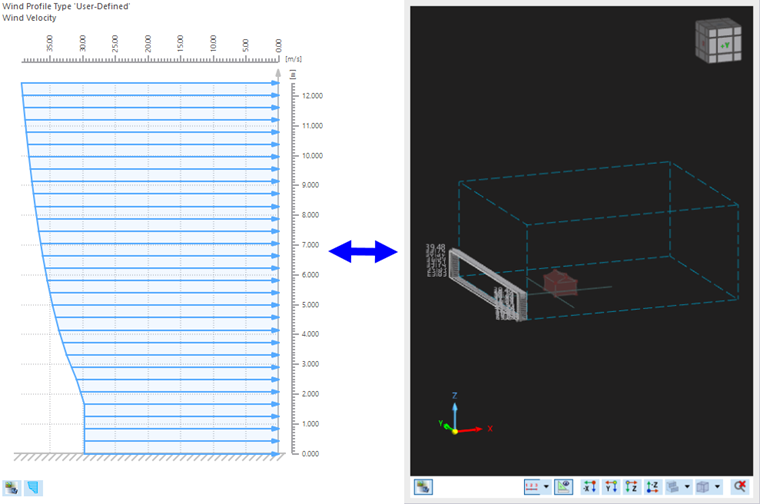Lista
Todos los casos de carga (CC) del modelo se enumeran a la izquierda de la pestaña "Casos de Carga". Allí, puede crear un nuevo CC, copiarlo o eliminarlo. Las otras funciones disponibles desde los botones al final de la lista se describen en la siguiente tabla.
|
|
Crea un nuevo caso de carga |
|
|
Copia el/los caso(s) de carga seleccionado(s) |
|
|
Agrega cargas a un caso de carga nuevo o existente |
|
|
Selecciona todos los casos de carga |
|
|
Invierte la selección de casos de carga en la lista |
Configuraciones
En esta área, asigne las "Configuraciones de Análisis de Simulación de Viento" (WA) al caso de carga seleccionado.
Puede seleccionar la "WA" de la lista o crear un nuevo tipo de configuración de análisis de simulación de viento usando el botón
![]() . Para editar la configuración de análisis de simulación de viento seleccionada, haga clic en el botón
. Para editar la configuración de análisis de simulación de viento seleccionada, haga clic en el botón
![]() . El cuadro de diálogo "Configuraciones de Análisis de Simulación de Viento" se describe en el Capítulo Wind Simulation Analysis Settings.
. El cuadro de diálogo "Configuraciones de Análisis de Simulación de Viento" se describe en el Capítulo Wind Simulation Analysis Settings.
Cálculo en RWIND 3
También puede iniciar RWIND 3 haciendo clic en el botón
![]() en la esquina derecha del área de "Configuraciones". Esta función exporta los datos del modelo relacionados con uno de los casos de carga al programa RWIND 3.
en la esquina derecha del área de "Configuraciones". Esta función exporta los datos del modelo relacionados con uno de los casos de carga al programa RWIND 3.
Allí, puede revisar las configuraciones del túnel de viento, la malla, la simplificación del modelo, y así sucesivamente. Si es necesario, puede ajustar los parámetros. Aquí hay un ejemplo de un procedimiento común:
- Iniciar el cálculo en RWIND 3.
- Verificar los resultados.
- Salir de RWIND 3 y regresar a RFEM 6 / RSTAB 9.
- Calcular los casos de carga restantes, si corresponde.
- Inspeccionar las cargas importadas en la ventana de trabajo y tablas.
- Combinar el/los caso(s) de carga de viento con otros casos de carga en combinaciones de carga y resultados, si corresponde.
- Finalmente, inicie el cálculo de las deformaciones y fuerzas internas.
Encuentre más información en este artículo de Knowledge Base.
Perfil de Viento
En esta área, asigne el "Perfil de Viento" al caso de carga seleccionado. Puede crear un nuevo perfil de viento haciendo clic en el botón
![]() . Para editar el perfil de viento seleccionado, use el botón
. Para editar el perfil de viento seleccionado, use el botón
![]() . El cuadro de diálogo "Perfil de Viento" se describe en el Capítulo Wind Profile.
. El cuadro de diálogo "Perfil de Viento" se describe en el Capítulo Wind Profile.
El perfil de viento se muestra en la parte derecha de la ventana. Puede alternar entre el perfil de velocidad y el perfil de intensidad de turbulencia usando el botón
![]() . El botón
. El botón
![]() le permite alternar entre la visualización de Wind Profile and the Wind Tunnel.
le permite alternar entre la visualización de Wind Profile and the Wind Tunnel.
La "Dirección del Viento" afecta la exposición al viento del modelo. El ángulo α para establecer la dirección del viento se refiere al eje X global positivo del modelo. La rotación se define en sentido horario alrededor del eje Z positivo.
Opciones
La opción "Definir datos experimentales del túnel de viento" le permite establecer presión experimental en "Puntos de resultado adicional en superficies" definidos; marcar la casilla abre una nueva pestaña "Datos Experimentales" para ingresar datos y parámetros necesarios. Consulte el Capítulo Experimental Data para más información.
La segunda opción, "Usar datos experimentales para análisis estático", permite el post-procesamiento de los datos experimentales especificados usando el análisis estático en RFEM.